予算を立てている場合、またはお金の行き先を知る必要がある場合は、経費追跡ツールが不可欠です。 Google Formsは、費用トラッカーとして最適に機能する無料のフォームビルダーです。
Google Formsは高度にカスタマイズ可能であるため、調査、RSVPツール、連絡先フォーム、製品登録シート、または他の質問/回答フォームでは、経費関連の質問を選択して、カスタム経費トラッカーにできます。
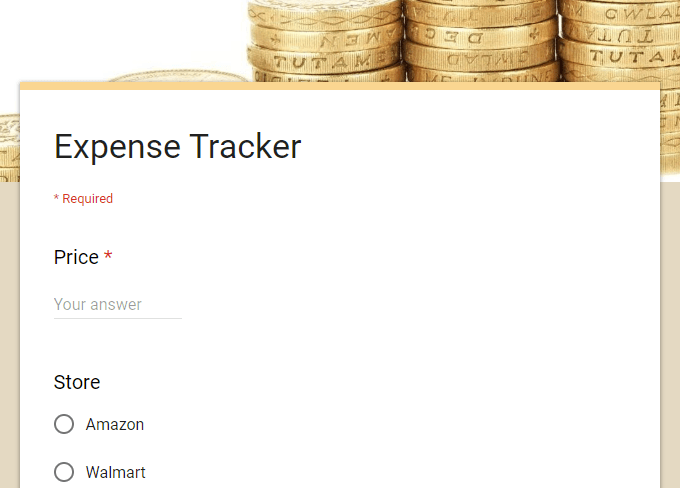
Google Formsの経費トラッカーは、トランザクションに関して必要なものをすべて管理できます。また、携帯電話でも問題なく機能するため、いつでも使用できますあなたがどこに行こうとも。
レシートの保存を停止したり、クレジットカードの請求を解読しようとしたりすることができます。お金を使って重要な詳細をすべて記録し、後で確認できるスプレッドシートに送信するだけで、経費トラッカーを引き上げてください。
ヒント:リストの<経費を追跡する他の方法については、s>0。 Googleフォームほどカスタマイズはできませんが、独自のメリットがあります。
追跡対象を決定
経費追跡のアイデアはお金を何に使っているかを把握しておくと、フォームに含める必要がある基本的な詳細がいくつかあります。ただし、追跡する対象によっては、フォームに追加のフィールドが必要になる場合があります。
<!-In_content_1 all:[300x250] / dfp:[640x360]- >
追跡する対象の例を次に示します。
Google Forms経費トラッカーに何を含めるかを決定するときは、適用できるようにフィールドをできるだけ広くする必要があることに注意してくださいあなたが購入しているもの。たとえば、これが単に食料費トラッカーである場合を除き、購入する食料の種類を尋ねるフィールドは必ずしも必要ではありません。賃貸料の支払いや電話の請求書の記録にも使用できます。
そのメモで、経費追跡フォームのフィールドを必須または不要にすることができます。そのため、何かに本当に特定のフィールドが必要な場合は、すべてのトランザクションで使用する必要がないように、必須ではないフィールドにするだけです。
Google Forms Expense Trackerを構築する
これはサンプルの経費追跡ツールです。したがって、決してあなたのものとまったく同じように見える必要はありません。これがどのように機能するかを示すために、幅広い質問とさらに幅広い回答オプションを使用しています。フォームの編集は非常に簡単なので、自分でカスタマイズしても問題ないはずです。
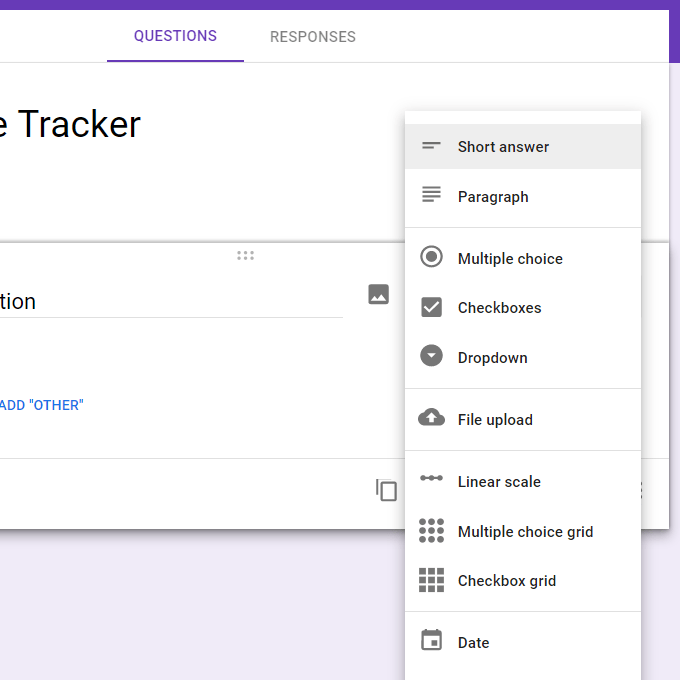
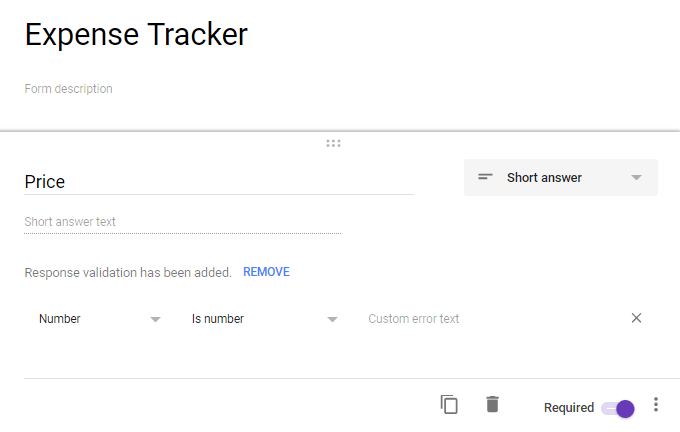
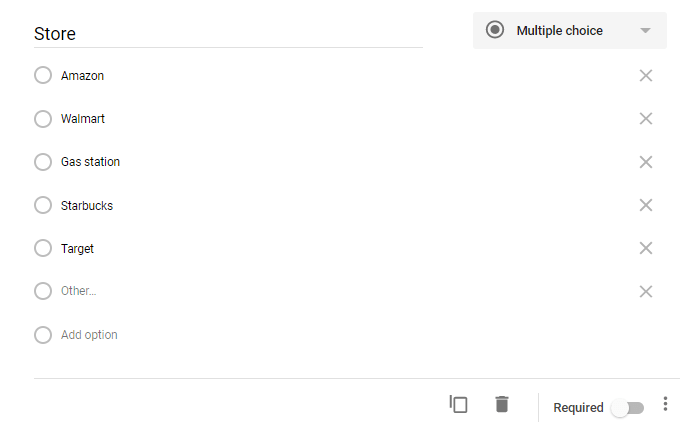
これは必須ではありませんが、フォームは画像、見出し、独自の配色が含まれます。可能であれば、カラフルなフォームは追跡費用を楽しくするかもしれません!ページ上部のペイントアイコンは、これらの変更を行う場所です。
計算の設定
フォームのすべてのエントリは、 Googleスプレッドシートで適切にフォーマットされたスプレッドシート。フォームの上部から[応答]を選択し、スプレッドシートアイコンをクリックしてスプレッドシートの名前を変更します(必要な場合)。
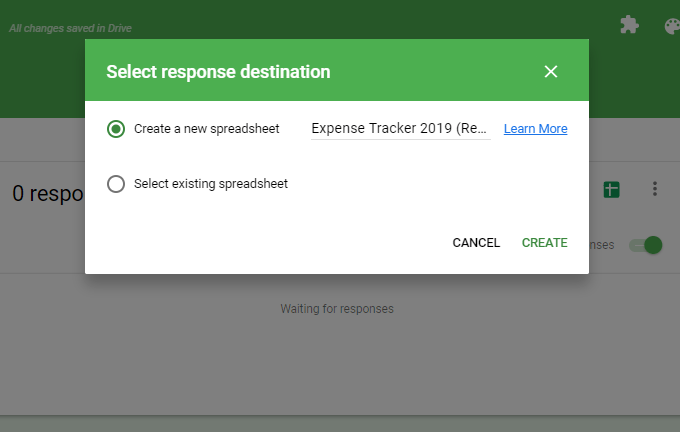
スプレッドシートが開いたら、下部に新しいタブを作成し、Calculations。
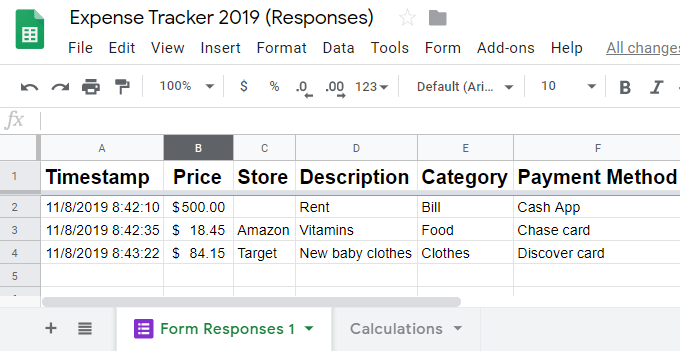
そこから、 Googleスプレッドシートがサポートするすべてのことを行います。特定の期間の費用をすべて加算し、費用を視覚的に理解するためのグラフを作成し、誰が最もお金を費やしているかを確認し、どの店舗が最も費用がかかっているかを特定します。
Googleスプレッドシートでこれらのタイプの数式を使用することはこの記事の範囲外ですが、各人の費用をすべて加算して、誰が最も多くの費用を費やしているかを簡単に見てみましょう。数式を調整して、各店舗での合計金額をいつでも調整できます。
トランザクションを実行した人に関係なく、すべての費用を合計する最も簡単な方法は、sum次のような式:
= sum( 'Form Responses 1'!B:B)
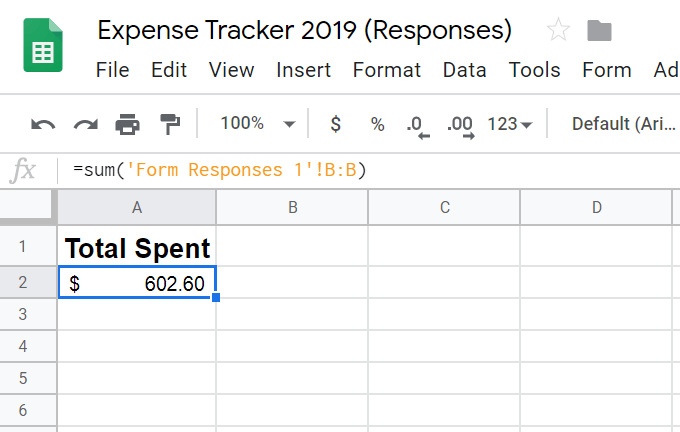
この計算は、フォーム応答の価格列が列Bにあるため、この例で機能します。
次のGoogleスプレッドシートの数式は、各ユーザーがどれだけの金額を使っているかをより詳細に示しています。
= sumif( 'Form Responses 1′!G:G、 ” Jeff”、 'Form Responses 1'!B:B)
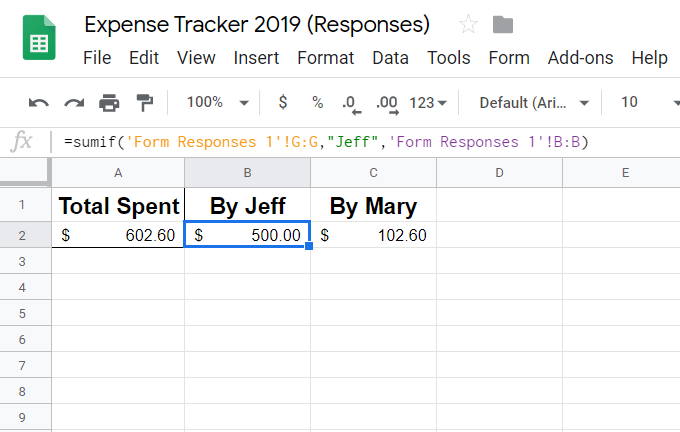
これが機能する方法は、sumifと入力し、名前を含む列(この例ではG)を選択することです。 。次の部分は、名前Jeffを識別することです。最後に、価格の列見出しを選択して、他の列が目的の名前と一致したときにそれらの価格のみが追加されるようにします。
一部のGoogleのGoogleスプレッドシート関数のリスト を調べますフォームのデータを解釈する他の方法。費用を確認する別の方法は、チャートまたはグラフを使用することです。 Googleにはチュートリアルがあります を実行します。